Wordでページ番号を追加する方法
ページ番号を追加するには、いくつかの重要な操作をマスターする必要があります。まず、「挿入」メニューを介してページ番号の位置とスタイルを選択します。特定のページから開始する場合は、「セクションブレーク」を挿入し、「前のセクションへのリンク」をキャンセルする必要があります。次に、「ホームページ」を設定してホームページ番号を非表示にし、[デザイン]タブでこのオプションを確認し、ホームページ番号を手動で削除します。第三に、ローマ数字やアラビア語の数字などのページ番号形式を変更し、セクション後に「ページ番号形式」で開始ページ番号を選択して設定します。

ページ番号の追加は簡単に思えますが、実際に単語を開いていると、多くの人がun然とします。追加を開始する方法は?ホームページが表示されないようにする方法は?フォーマットを変更する方法は?実際、いくつかの重要な操作に精通している限り、簡単に処理できます。次の一般的なシナリオと操作方法は、基本的に、単語を使用してページ番号を追加するという毎日のニーズをカバーしています。

ページ番号の追加はどこにありますか?
単語でページ番号を追加する最も簡単な方法は、挿入メニューを使用することです。トップメニューバーに挿入をクリックし、[ページ番号]を選択します。この時点で、ページ番号(ヘッダー、フッター、ボトムまたはページの上部または上部)の場所とアライメント(左、中央、右)を選択できます。
- ドキュメントの最初から番号付けを開始したい場合は、ポジションとスタイルを直接選択してください。
- 特定のページ(テキストの最初のページなど)から番号付けを開始する場合は、最初に「セクションブレーク」を挿入する必要があります。
- 「レイアウト」→「デリミタ」→「次のページ」セクションを選択します。
- 次に、ページ番号の追加を開始するフッター/ヘッダー領域をダブルクリックし、「前のセクションへのリンク」をキャンセルし、ページ番号を挿入します
ホームページにさまざまなページ番号を設定する方法は?
一部のドキュメント(カバー付きのレポートなど)では、ホームページにページ番号を表示したくないため、「ホームページの異なる」設定を有効にする必要があります。
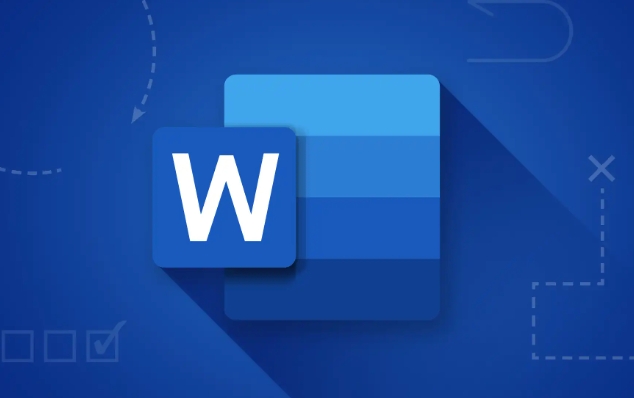
- フッターまたはヘッダー領域をダブルクリックして編集モードに入る
- ヘッダーおよびフッターツールの下の[デザイン]タブで、「ホームページが異なる」を確認します
- 次に、最初のページに戻り、ページ番号を手動で削除します(ある場合)
- ホームページが表示されないように、2番目のページからページ番号を挿入します。
注:この関数は「セクションブレイク」後より効果的です。それ以外の場合は、ドキュメント全体のページ番号設定に影響を与える可能性があります。
ページ番号形式を変更する方法は?たとえば、ローマ数字の使用
文書には、カバーまたはディレクトリにローマ数字(I、II、III)およびメインテキストにアラビア数字(1、2、3)が必要な場合があります。現時点では、ページ番号形式とセクションを設定する必要があります。
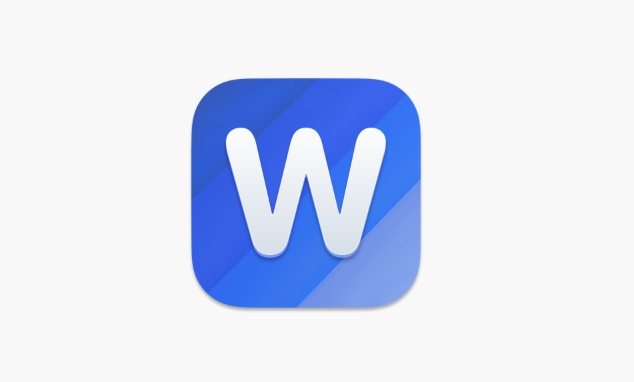
- セクションを挿入して、ディレクトリとテキストを分離します
- テキストセクションのフッター/ヘッダーをダブルクリックします→[ページ番号]→[ページ番号]形式の設定をクリックします "
- 「番号形式」でローマまたはアラビア語の数字を選択します
- 1から始めたい場合は、「ページ番号を開始」を確認し、1に設定することを忘れないでください
このようにして、さまざまな部品が異なるページ形式を使用できます。
基本的にそれだけです。ページ番号を追加すると、シンプルに見えますが、セクションの設定や異なるホームページの設定に慣れていない場合は、間違いを犯すのは簡単です。これらの重要なポイントを習得すると、最も複雑なドキュメントでも簡単に対処できます。
以上がWordでページ番号を追加する方法の詳細内容です。詳細については、PHP 中国語 Web サイトの他の関連記事を参照してください。

ホットAIツール

Undress AI Tool
脱衣画像を無料で

Undresser.AI Undress
リアルなヌード写真を作成する AI 搭載アプリ

AI Clothes Remover
写真から衣服を削除するオンライン AI ツール。

Clothoff.io
AI衣類リムーバー

Video Face Swap
完全無料の AI 顔交換ツールを使用して、あらゆるビデオの顔を簡単に交換できます。

人気の記事

ホットツール

メモ帳++7.3.1
使いやすく無料のコードエディター

SublimeText3 中国語版
中国語版、とても使いやすい

ゼンドスタジオ 13.0.1
強力な PHP 統合開発環境

ドリームウィーバー CS6
ビジュアル Web 開発ツール

SublimeText3 Mac版
神レベルのコード編集ソフト(SublimeText3)
 ExcelでXlookup関数を使用する方法は?
Aug 03, 2025 am 04:39 AM
ExcelでXlookup関数を使用する方法は?
Aug 03, 2025 am 04:39 AM
Xlookupは、vlookupなどの古い機能を置き換えるためにExcelで使用される最新の機能です。 1.基本的な構文はxlookupです(値、検索配列、返品配列、[値は見つかりません]、[一致パターン]、[検索パターン]); 2。= Xlookup( "P002"、A2:A4、B2:B4)などの正確な検索を実現できます。 3.「ProductNotFound」など、4番目のパラメーターを介して見つからないときにプロンプトをカスタマイズします。 4.一致するパターンを2に設定し、ワイルドカードを使用して「joh*」などのファジー検索を実行して、Johで始まる名前を一致させます。 5.検索モードを設定します
 PDFをExcelシートに挿入する方法
Jul 30, 2025 am 04:09 AM
PDFをExcelシートに挿入する方法
Jul 30, 2025 am 04:09 AM
PDFをExcelに挿入する主な方法は3つあります。まず、PDFをオブジェクトとして挿入し、「挿入」→「オブジェクト」→「ファイルから作成」をクリックし、PDFファイルを選択し、ファイル全体を埋め込むのに適したファイルにリンクします。次に、PDFを画像に変換して画像を挿入し、ツールを使用して画像をエクスポートし、「挿入」→「画像」を介して追加します。これは、コンテンツの表示に適していますが、マルチページ処理には便利ではありません。第三に、ハイパーリンクを挿入し、セルを右クリックしてハイパーリンクを設定して、アクセスパスの提供に適したPDFファイルを指すようにします。さまざまな方法がさまざまなシナリオに適しています。必要に応じて選択してください。
 PPTのスライド間に遷移を追加する方法は?
Aug 11, 2025 pm 03:31 PM
PPTのスライド間に遷移を追加する方法は?
Aug 11, 2025 pm 03:31 PM
PowerPointの「スイッチ」タブを開き、すべてのスイッチング効果にアクセスします。 2.ライブラリからフェードイン、プッシュ、消去などのスイッチング効果を選択し、[現在のスライドに適用]をクリックします。 3.エフェクトのみを保持するか、「すべてのアプリ」をクリックしてすべてのスライドを統合することを選択できます。 4.「効果オプション」を介して方向を調整し、「持続時間」の速度を設定し、効果音を微細なコントロールに追加します。 5. [プレビュー]をクリックして、実際の効果を表示します。スイッチング効果を簡潔かつ一貫性を保ち、気晴らしを避け、情報通信を弱めるのではなく強化し、最終的にスライド間のスムーズな移行を実現することをお勧めします。
 Wordでリボンをカスタマイズする方法
Aug 01, 2025 am 06:20 AM
Wordでリボンをカスタマイズする方法
Aug 01, 2025 am 06:20 AM
ワードリボンをカスタマイズするには、まずリボンを右クリックして「カスタムリボン」を選択するか、「ファイル」>「オプション」>「カスタムリボン」を介して設定インターフェイスを入力します。次に、左側のコマンドリストから共通機能を選択し、[新しいタブ]をクリックするか、既存のタブを選択し、[追加]ボタンを使用して右側のレイアウトに追加し、注文をドラッグして調整します。次に、「書き込みツール」などの排他的なタブとグループを作成し、認識を改善するためにそれらの名前を変更します。最後に、変更の保存に注意を払い、ドキュメントテンプレートに基づいてカスタム設定が保存されていることを理解し、デフォルトのレイアウトをいつでもリセットして復元できます。
 Microsoft Word、Excel、PowerPoint用の無料テンプレート
Jul 30, 2025 am 12:16 AM
Microsoft Word、Excel、PowerPoint用の無料テンプレート
Jul 30, 2025 am 12:16 AM
単語で提供されたテンプレートがあなたを探すだけではない場合、この記事では、単語用の多数の無料テンプレートを提供しています
 Wordでページ番号を追加する方法
Aug 05, 2025 am 05:51 AM
Wordでページ番号を追加する方法
Aug 05, 2025 am 05:51 AM
ページ番号を追加するには、いくつかの重要な操作をマスターする必要があります。まず、「挿入」メニューを介してページ番号の位置とスタイルを選択します。特定のページから開始する場合は、「セクションブレーク」を挿入し、「前のセクションへのリンク」をキャンセルする必要があります。次に、「ホームページ」を設定してホームページ番号を非表示にし、[デザイン]タブでこのオプションを確認し、ホームページ番号を手動で削除します。第三に、ローマ数字やアラビア語の数字などのページ番号形式を変更し、セクション後に「ページ番号形式」で開始ページ番号を選択して設定します。
 MicrosoftExcelオプションを上部に設定する方法
Jul 30, 2025 am 01:52 AM
MicrosoftExcelオプションを上部に設定する方法
Jul 30, 2025 am 01:52 AM
Microsoft Excelにオプションやツールバーがありませんか?ここであなたがそれを上に設定する方法をここで発見してください。
 テープをステップバイステップでカスタマイズする方法
Aug 22, 2025 am 06:00 AM
テープをステップバイステップでカスタマイズする方法
Aug 22, 2025 am 06:00 AM
オフィスでテープをカスタマイズすることを学ぶ:名前を変更し、チップを非表示にし、独自のコマンドを作成します。







